在 Windows 11 电脑上遇到 0x800f081f 错误表示您的一个或多个系统更新无法下载或安装。许多项目都可能导致您的更新无法下载,其中 Windows 更新功能至关重要。 Windows 无法以正确方式下载更新还有其他原因。我们将向您展示如何解决此错误,以便您可以毫无问题地更新您的电脑。
您无法更新 Windows 并收到上述错误的部分原因是您没有在本地组策略编辑器中启用必需的选项、您的电脑的 .NET Framework 无法正常工作、您的 Windows 更新缓存有故障、系统文件损坏等等。
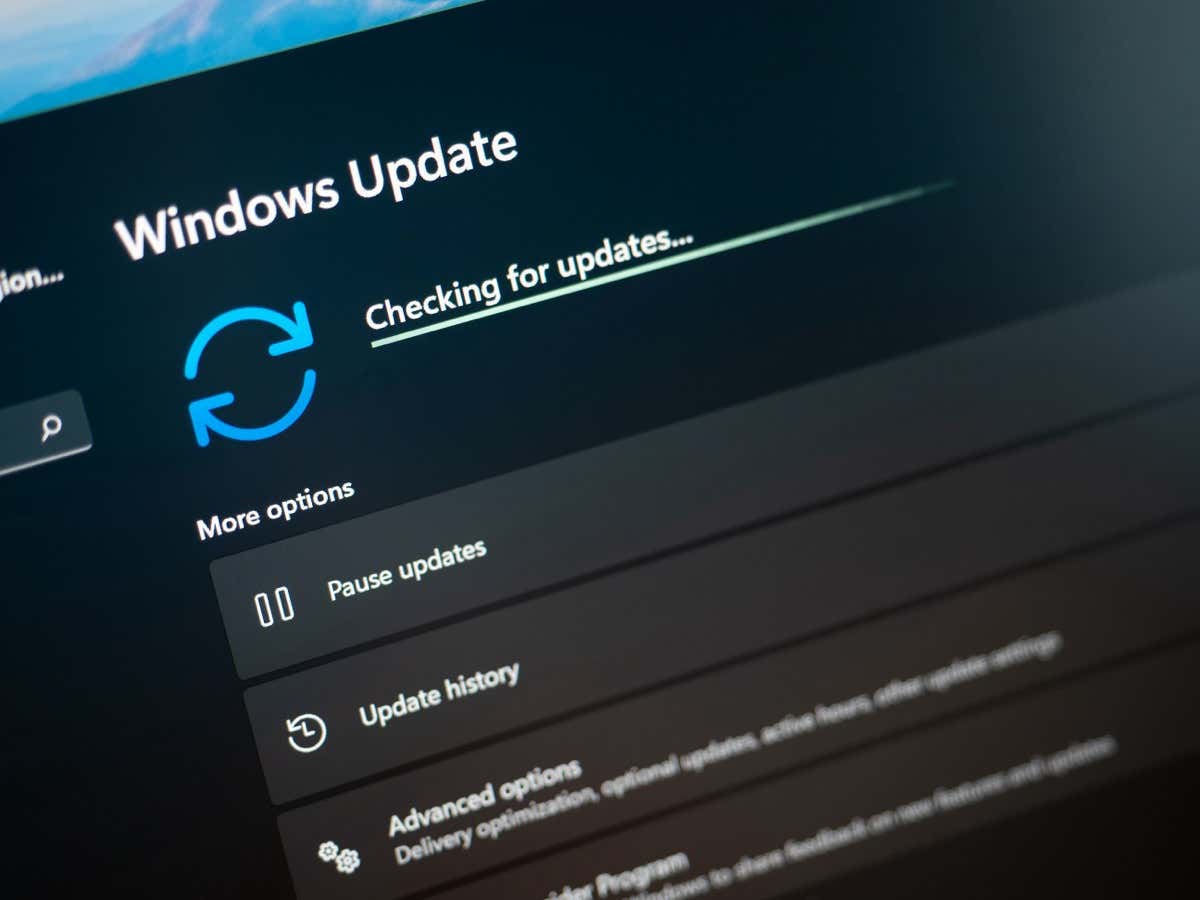
使用 Windows 更新疑难解答
Windows 更新疑难解答是一种救命工具,每当您遇到 更新 Windows 时出现问题 时都可以使用。此工具可识别您计算机上的更新问题并帮助您修复这些项目。这样,您就可以恢复更新任务。
该工具大部分情况下都是独立运行的;它只需要您进行一点交互。
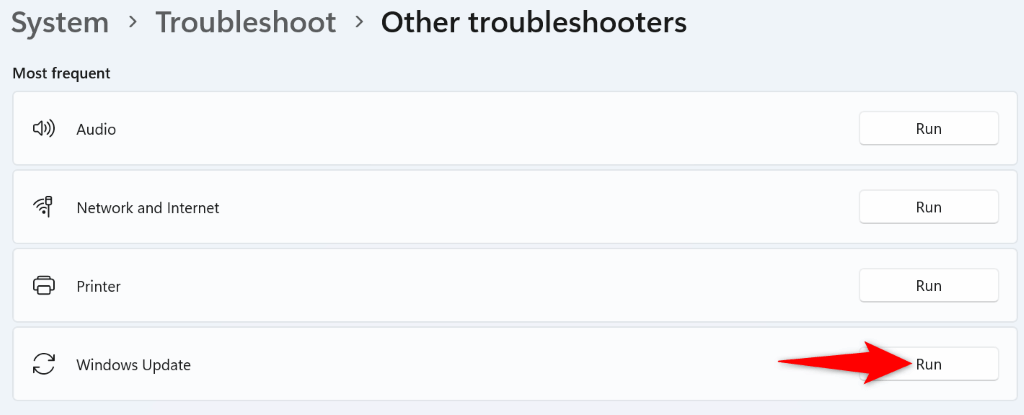
- 在本地组策略编辑器中启用选项
- 按 Windows+ R打开运行对话框。
- 在框中输入以下内容,然后按 Enter:
gpedit.msc - 前往打开工具中的以下路径:
计算机配置 >管理模板 >系统. - 在右侧窗格中找到并双击指定可选组件安装和组件修复的设置条目。
- 在打开的窗口中选择启用。
解决 Windows 更新错误 0x800f081f 的一种方法是启用本地组策略编辑器中的选项。该选项控制可选组件的安装设置,打开该功能可以解决您的更新问题。
请注意,您无法在 Windows 11 家庭版上使用此方法,因为本地组策略编辑器仅在专业版和其他版本中可用。
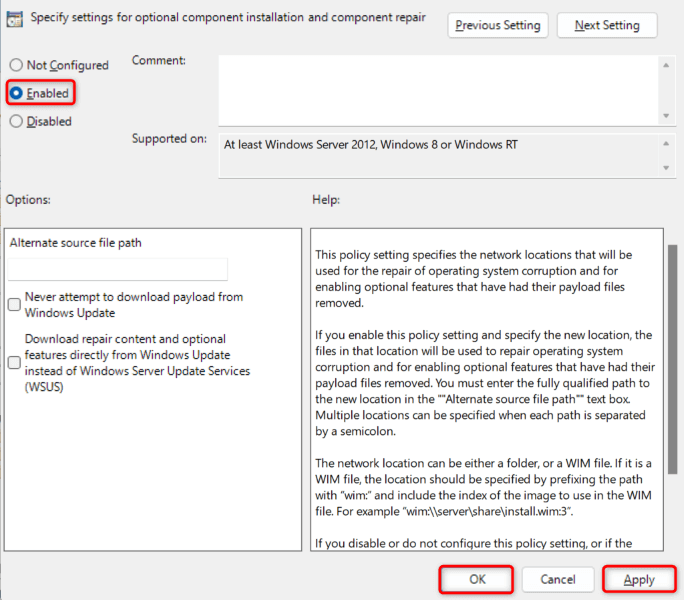
重新安装 .NET Framework Windows 11 电脑上的 3.5
如果错误 0x800f081f 不断出现,您仍然无法更新您的电脑 ,则您的 .NET Framework 3.5 安装可能有问题。您的电脑使用此框架执行各种任务,包括运行系统功能和安装的应用程序。
在这种情况下,您可以删除并重新安装 .NET Framework 版本来解决您的问题。您可以使用计算机上的内置工具来执行此操作。
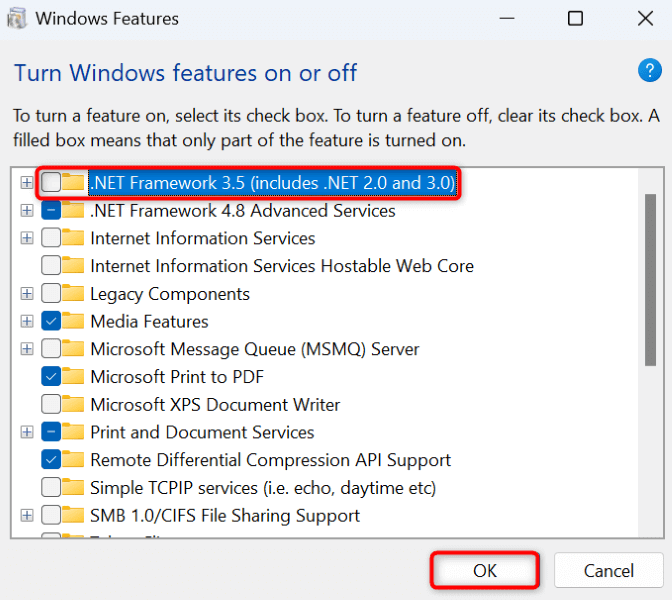
清除 Windows 更新缓存
您的 Windows 更新缓存包含您的电脑已下载的更新文件。这些下载的文件可能已损坏,导致您的电脑无法下载或安装更新的更新。错误的更新缓存通常会导致各种问题。
解决这个问题的一种方法是删除当前的更新缓存 并让Windows重建缓存。执行此操作时,您不会丢失个人文件,Windows 将重新下载所需的更新文件。
服务.msc
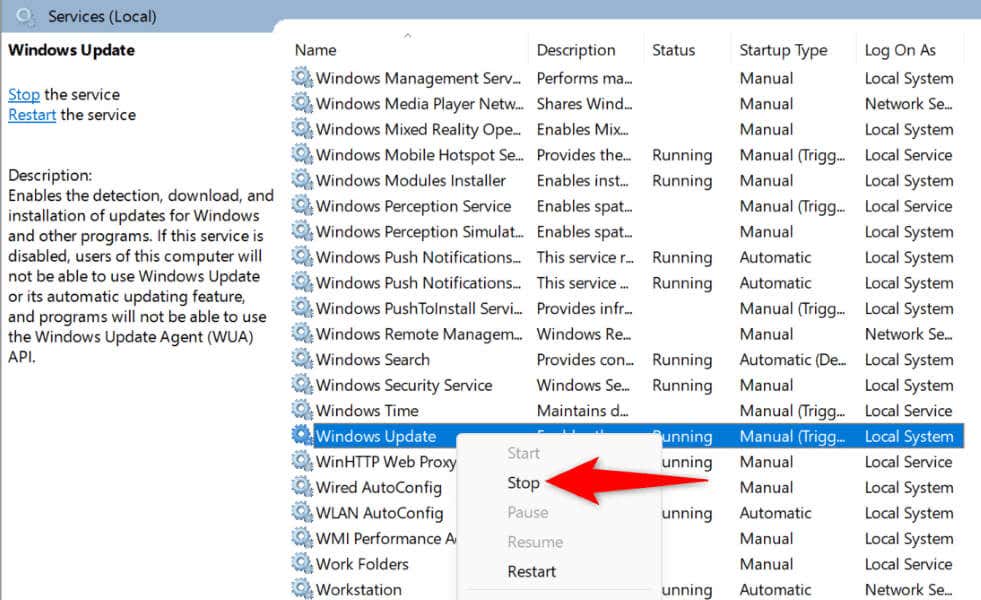
C:\Windows\SoftwareDistribution
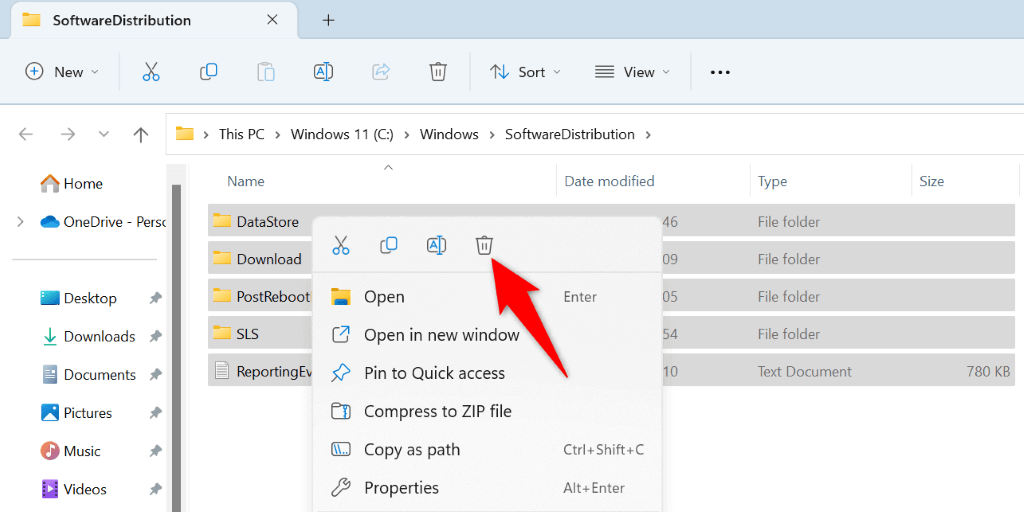
修复 Windows 损坏的核心文件
Windows 损坏的核心文件可能会导致您的计算机出现许多问题,包括导致 Windows 更新无法按预期运行。您的更新错误 0x800f081f 可能是由于系统文件损坏造成的。
在这种情况下,使用 PC 的内置系统文件检查器 (SFC) 工具 查找并修复所有有问题的文件。该工具运行扫描,找到所有损坏的文件,并将这些文件替换为可用的文件。
DISM.exe /Online /Cleanup-image /Restorehealth

- 手动下载并安装 Windows 11 更新
- 在您的电脑上打开网络浏览器并启动 微软更新目录 网站。.
- 在网站的搜索框中输入更新的名称,然后按 Enter。
- 选择更新旁边的下载,将更新文件保存到您的电脑。
如果您的更新无法下载,并且不断收到错误 0x800f081f,您可以在电脑上手动下载并安装该特定更新。 此过程不使用损坏的 Windows 更新功能 并允许您在其他方法不起作用时更新系统。
确保您记下更新名称,因为您将使用此名称下载更新文件。您可以在 Windows 更新屏幕上找到该名称。
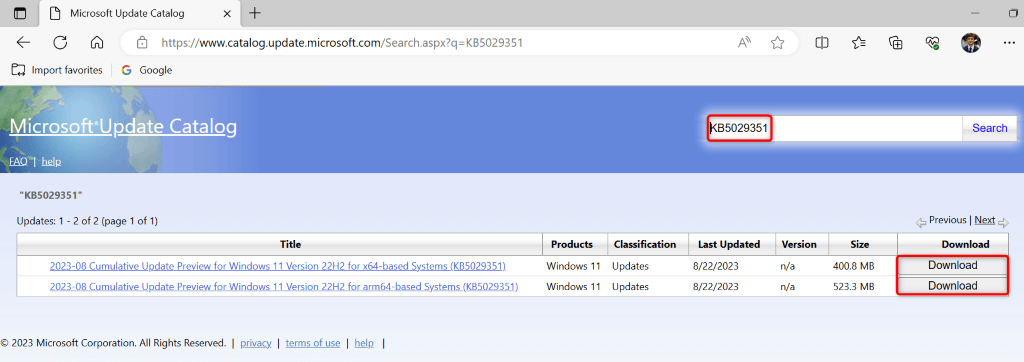
重置您的 Windows 11 电脑
如果即使在手动安装更新后仍出现 0x800f081f 错误,则您的系统设置可能有问题。 Windows 允许您自定义电脑的几乎所有方面,您或其他人可能错误地修改了特定设置,从而导致了您的问题。
在这种情况下,将所有 Windows 11 设置恢复为默认设置 可以解决您的问题。执行此操作时,您会丢失自定义设置和已安装的应用程序。不过,您的文件仍会保留。
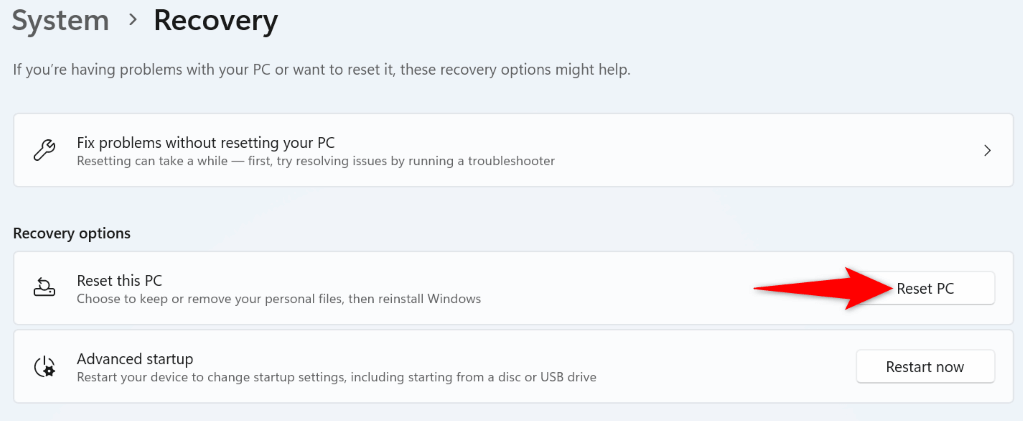
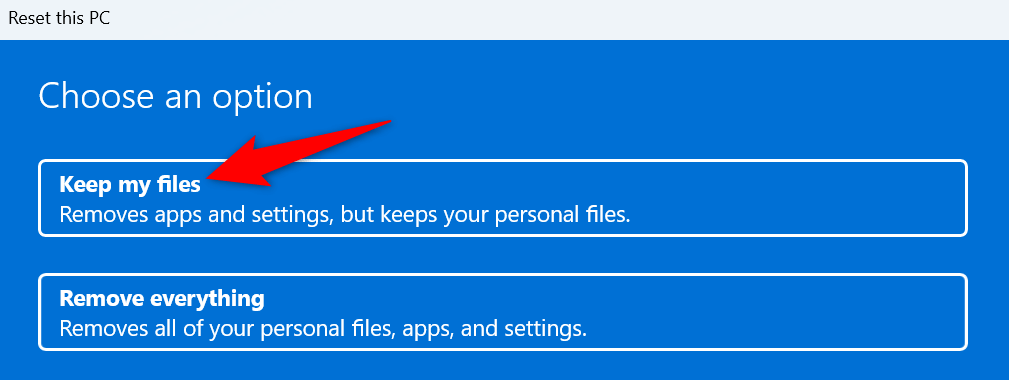
从您的 Windows 11 电脑中删除错误代码 0x800f081f<跨度>
由于各种原因您的Windows 11 PC显示上述更新错误 。如果您的更新无法正常安装并且继续遇到该错误,请使用上述方法解决问题。
然后,您可以使用 Windows Update 中提供的最新更新来更新您的系统。
.